
Java版マイクラサーバーでワールドを増やせる『Multiverse-Core(マルチバースコア)』プラグイン。
それを使ったワールドの増やし方や、各種設定方法、ワールドの移動方法などの基本的な使い方を紹介します。
当サイトはアフィリエイト広告を利用しております。
Multiverse-Coreとは?

リンク – Multiverse-Core – Bukkit Plugins – Projects – Bukkit【➚】
『Multiverse-Core(マルチバースコア)』とは、簡単にいうとマイクラサーバーのワールドを増やせる定番プラグインです。
マイクラサーバーで既存のワールドは動かしつつ、「また1から作りたい」「クリエイティブでも作りたい」「配布ワールドでマルチプレイしたい」などもう1つ別のワールドで遊んでみたい場合、通常はマイクラサーバーを別に作る必要があります。
しかし『Multiverse-Core』プラグインを使えば、「ネザー」や「ジ・エンド」のようにディメンションを増やす感覚で新規ワールドを作ることが可能です。設定やワールドデータなどは個別に設定できます。
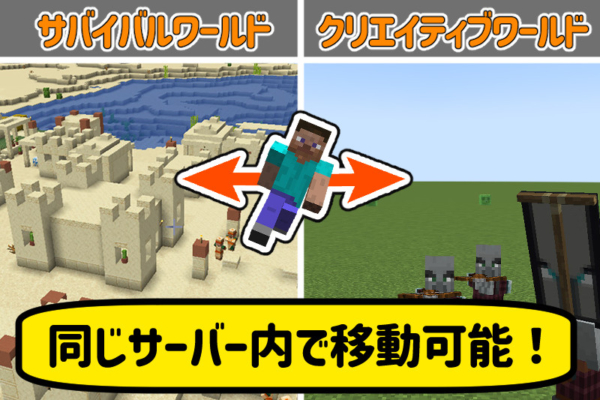
ホワイトリストやデータパックなどは別で設定できないのですが、ゲーム内より別のワールドを行き来できるのは非常に便利です。
Multiverse-Coreの導入方法
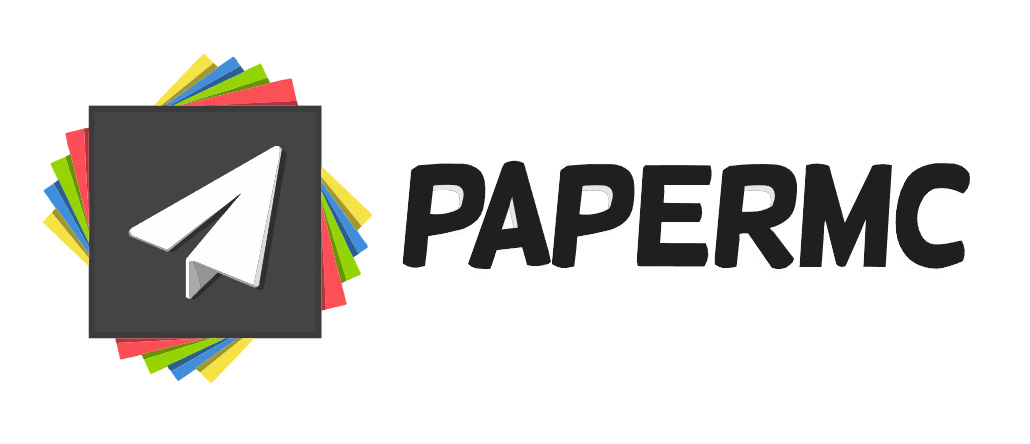
『Multiverse-Core』は、導入APIとして『PaperMC』『Spigot』などのプラグインサーバーが必要です。
既存のマイクラサーバーからデータを引き継ぐ場合、導入の流れとしては以下の通り。
- プラグインサーバー(PaperMC/Spigotなど)を作成する
- プラグインサーバーの起動→停止
- 既存マイクラサーバーから、ワールドデータをプラグインサーバーにコピーする
- プラグインサーバーに『Multiverse-Core』を入れる
- プラグインサーバーの起動
プラグインサーバーの基本的な作成方法に関しては、以下記事で詳しく解説していますのでそちらを確認して下さい。
『Multiverse-Core』のダウンロード
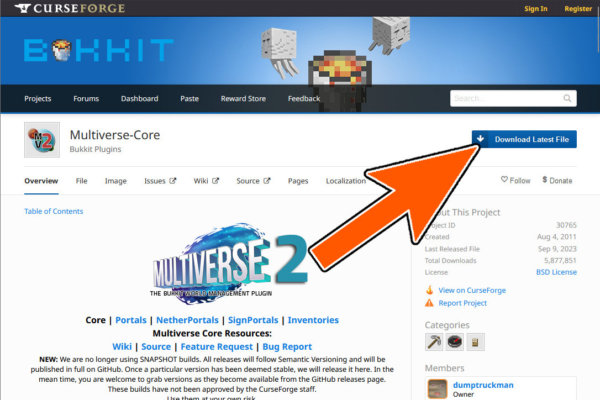
リンク – Multiverse-Core – Bukkit Plugins – Projects – Bukkit【➚】
ワールドデータを移行後、上記リンクよりマルチバースコアを導入して下さい。
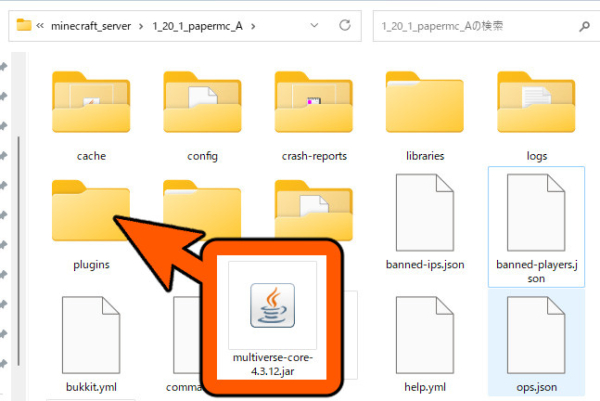
導入の注意点
手順で注意しないといけないポイントとして、『Multiverse-Core』が動く前にワールドデータをコピーしておくことです。
これは『Multiverse-Core』が初回起動時にネザーなどの別ディメンションは、別フォルダに分けるためです。マルチバースコアを入れた後にワールドデータをコピーすると「ネザー/ジ・エンド」は既に別フォルダになってしまっているため、それらディメンションのデータがコピーされません。
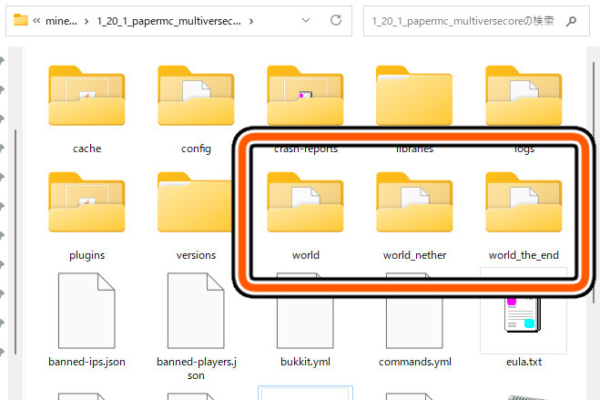
「world」フォルダにネザー/ジ・エンドのデータが存在すれば、マルチバースコアは初回起動時にそれを元にワールドフォルダを作ってくれます。
導入時はこの点だけ注意して下さい。(ネザーとジエンドが未開通であれば導入順は気にしなくて良いです)
新たなワールドの作成
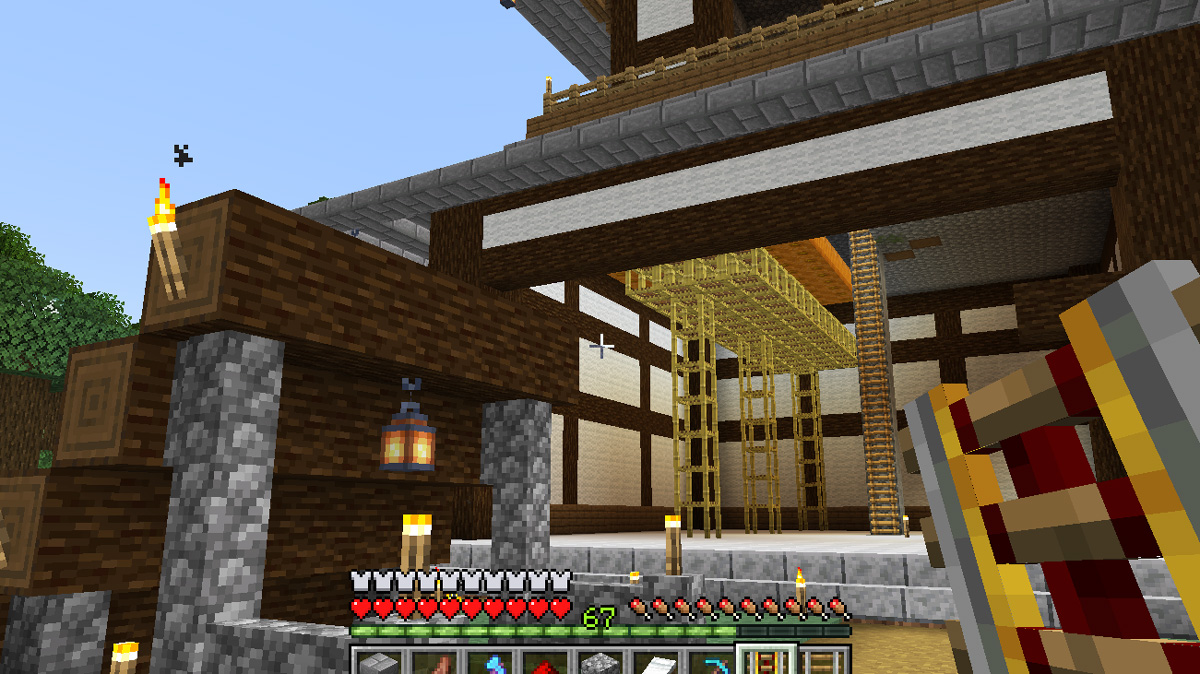
ワールドデータの移行とマルチバースコアの導入が終わりましたら、マルチバースコアを使って新規ワールドを作って設定していきましょう。
(なおワールドデータを移行した場合、現在の座標をメモしておくとこの後楽です)
ワールドの作成方法
ワールドの作成は「/mvcreate」コマンドで行います。コマンドの構文は以下の通り。
上記が基本となります。作成ディメンションは「NORMAL」「NETHER」「END」いずれかを指定します。
今回は通常ワールドに「new_world」というワールドを作ってみます。以下のコマンドをOP権限を持ったプレイヤー、またはサーバーコンソールで入力して下さい。
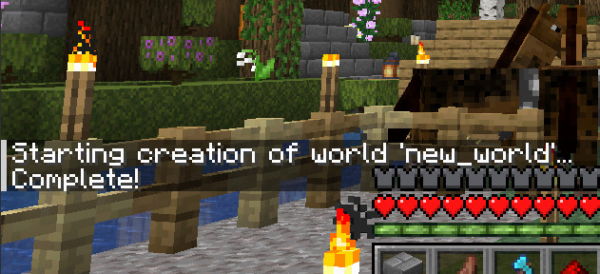
こんな感じで「作成しました!」とログが出れば成功です。
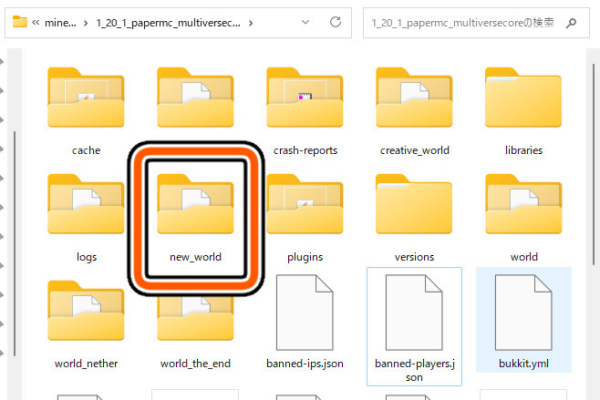
サーバーのフォルダ内にもワールドフォルダが作成されます。
なお「mvcreate」コマンドは、オプションでシード値を指定したり生成する地形なども指定できます。
例えばクリエイティブモード用にフラットな地形を作りたい場合は
こんな感じです。その他のオプション設定に関しては、以下本家のコマンドリファレンスをご覧くださいませ。
リンク Command Reference · Multiverse/Multiverse-Core Wiki · GitHub【➚】
リンク World properties · Multiverse/Multiverse-Core Wiki · GitHub【➚】
作成したワールドへの移動
作成したワールドに移動するには、以下のコマンド構文になります。
さっきの例だとこんな感じです。入力してみましょう。
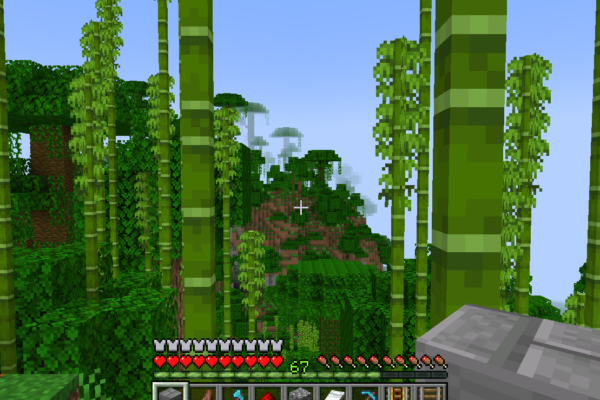
こんな感じで新規ワールドが確認できました!
なおデフォルトでは『mvtp』が使えるのはOP権限があるプレイヤーのみなので、実運用のためには後述する『Multiverse-Portals』を導入する必要があります。とりあえずここでは確認までに。
元のワールドへ戻る場合は?
元のワールドに戻る場合は以下を入力します。
この時テレポート先が安全な地面に設置していないと以下のようなエラーが出ます。
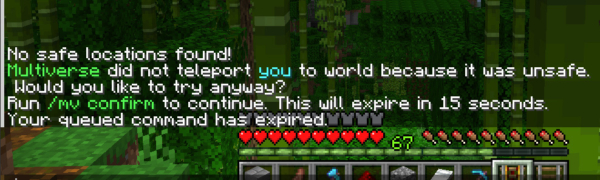
15秒以内に続けて「/mv confirm」を入力すれば移動します。(意味は”安全な場所でないことは承知しました”です)
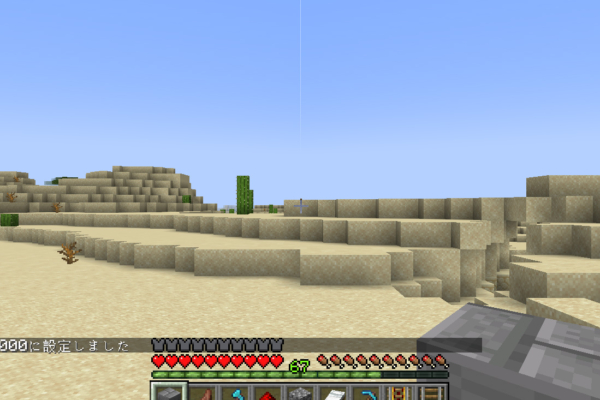
さてワールドを移管したユーザーなら知らない場所に飛ばされたと思います。
というのも『Multiverse-Core』を導入するとワールドの初期リスポーン地点が再設定され、「mvtp」コマンドはワールドの初期リスポーン位置にテレポートする仕様だからです。
なので次は初期リスポーン位置を設定しましょう。
初期リスポーン位置の設定
初期リスポーン位置を「通常ワールド」「ネザー」「ジ・エンド」全てに対して設定します。
特に『Multiverse-Core』は死亡時のリスポーン位置が、そのワールドの初期位置に変更されるので、ネザーで死亡したらネザーの初期リスポーン位置に復活するようになっています。
ここで怖いのがネザーの初期リスポーン位置がマグマや落下死する場所であった場合、元のワールドに戻らずそのままネザーの同じ地点にリスポーンして死亡ループに入ることになりますので、初期リスポーン位置は必ず設定しておきましょう。
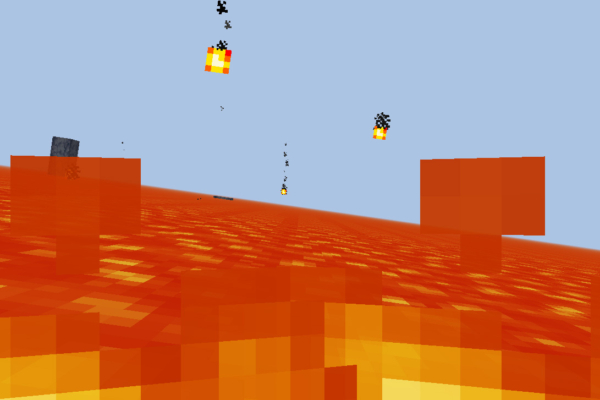
通常ワールド
ワールドを移行せず新規で作った場合は不要ですが、ワールドを移行してきたなら元の座標を確認して「tp @s xxx yyy zzz」で戻ります。
そして初期リスポーンにしたい場所で、以下のコマンドを入力して下さい。
これで「mvtp」コマンドで設定した場所に戻ってこれますし、新しいユーザーのリスポーン地点もここになります。
ネザー
ネザーは通常マインクラフトと同じく、死亡したら通常ワールドでリスポーンするように設定すると良いです。以下のコマンドで設定します。
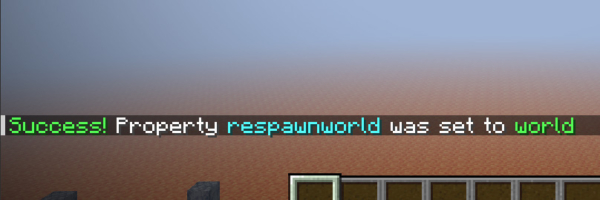
これでネザーで死亡したら通常ワールドに戻ります。なお同じネザーでリスポーンしたいのであれば上記コマンドは入力せずに、先程の「/mvsetspawn」をネザーで希望の場所で使いましょう。
ジ・エンド
ジ・エンドも同じく通常ワールドでリスポーンするように設定しましょう。そのままではワールドをクリアして戻ってこようとしたら、ジ・エンドの初期リスポーン位置に移動するだけです。
新しく作成したワールド
先程作成した「new_world」ですが、死亡した時に元のワールドに戻って欲しい場合は以下のコマンドを入力して下さい。
こちらはワールドの用途にあわせて設定すると良いです。
別ワールドのワールド設定
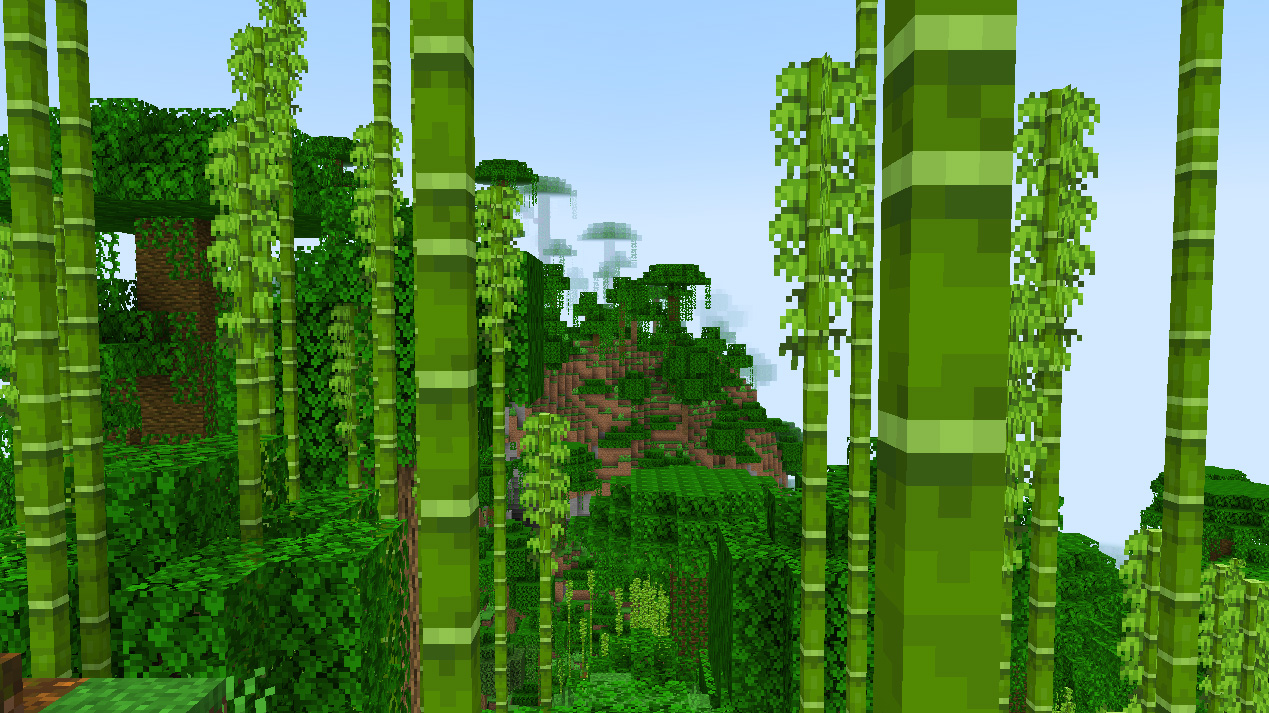
新しく作成したワールドは「ゲームモード」「難易度」「プレイヤー間の攻撃」「どのモンスターをポップさせるか?」など様々な設定がワールドごとに設定可能です。
設定項目は非常に多いので、ここではいくつかの一例のみを紹介します。詳しくは以下本家のWorld propertiesリファレンスをご参照下さいませ。
リンク World properties · Multiverse/Multiverse-Core Wiki · GitHub【➚】
なお設定した内容は「/mvinfo new_world」で確認できますが、ゲーム内だと長過ぎて表示されないのでサーバーコンソールから確認しましょう。
ゲームモードの設定
| コマンド | 設定内容 |
|---|---|
| /mvmset mode creative new_world | new_worldをクリエイティブモードにする |
| /mvmset mode survival new_world | new_worldをサバイバルモードにする |
ゲーム難易度
| コマンド | 設定内容 |
|---|---|
| /mvmset diff peaceful new_world | new_worldの難易度をピースフルにする |
| /mvmset diff easy new_world | new_worldの難易度をイージーにする |
| /mvmset diff hard new_world | new_worldの難易度をハードにする |
ゲームルール
| コマンド | 設定内容 |
|---|---|
| /mvrule commandBlockOutput false new_world | new_worldで、コマンドブロック実行時に通知しなくなる |
| /mvrule doFireTick false new_world | new_worldで、火が燃え広がらないようにする |
| /mvrule doMobLoot false new_world | new_worldで、Mobがアイテムをドロップしなくなる |
| /mvrule doMobSpawning false new_world | new_worldで、Mobが自然にスポーンしなくなる |
| /mvrule doTileDrops false new_world | new_worldで、ブロックからアイテムがドロップしなくなる |
| /mvrule keepInventory true new_world | new_worldで、死亡時にアイテムをドロップせず保持したままにする |
| /mvrule mobGriefing false new_world | new_worldで、mobがブロックを壊したりアイテムを拾ったりしなくなる |
モンスターのポップ設定
| コマンド | 設定内容 |
|---|---|
| /mvmset monsters false new_world | new_worldのモンスター出現を停止する |
| /mvmadd creeper monsters new_world | new_worldのモンスター除外リストにクリーパーを追加する(モンスター出現が有効化されていても、クリーパーだけ出現しなくなる) |
| /mvmclear monsters new_world | モンスターの除外リストをリセットする |
上記はモンスター(敵性mob)の例ですが、もちろん動物の設定も可能です。詳しくは公式リファレンスを御覧ください。
『Multiverse-Portals』によるポータル移動
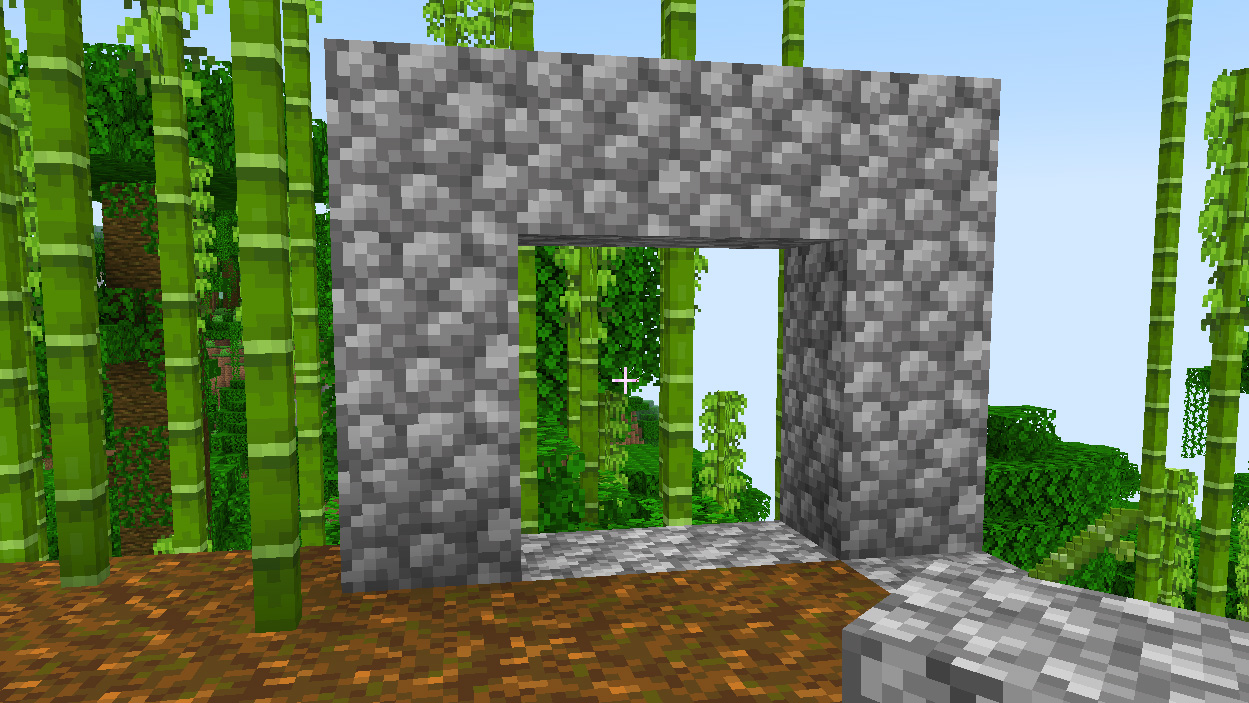
ワールド間の移動および「mvtpコマンド」はOP権限が必要でありますが、権限を全員に付与するのは現実的ではありません。(色々チートできますからね)
『LuckPerms』プラグインを入れて「mvtp」を使えるユーザーを設定するのも良いですが、マルチバースコアはセットプラグインとして『Multiverse-Portals』があり、それを使えばネザーやジ・エンドみたいにポータル間移動が可能です。
それを使うのが運用としてはベストかと思いますので、そのやり方を解説します。
まずは以下よりプラグインを入れておいて下さい。(導入方法は同様にpluginsフォルダに入れるだけ)
リンク – Multiverse-Portals – Bukkit Plugins – Projects – Bukkit【➚】
マルチバースポータル導入後は、適当にゲートを横でも縦でも良いので作って下さい。

ポータル範囲の指定
ポータル範囲を指定するためには「範囲設定用ワンド」が必要です。以下を入力して下さい。
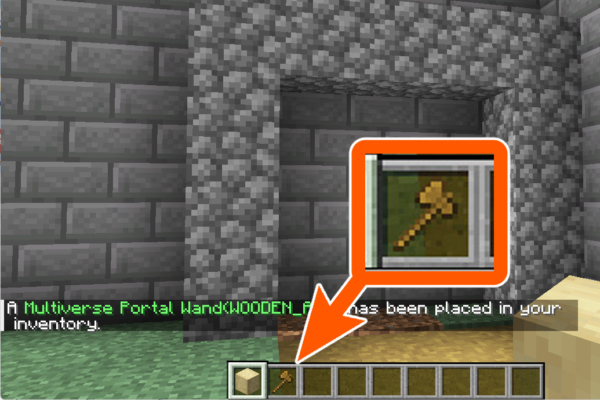
手持ちに「斧」が追加されますが、これが範囲設定のためのワンドとなります。
さてその斧に持ち替えてポータルにしたい一番端の場所、例のような縦型ポータルなら左下を「左クリック」します。
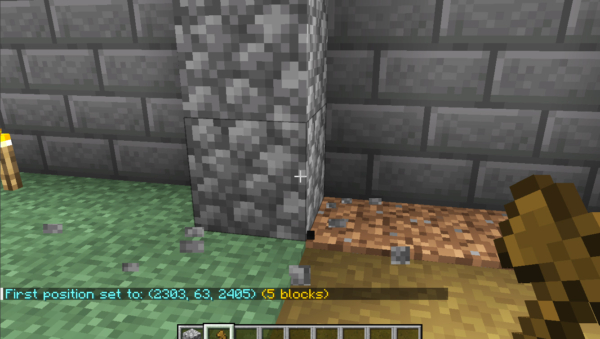
「First position set」(始点を設定しました)とログが出ます。
次にその反対側の端、例でいうポータルの右上を「右クリック」して下さい。(左と右でクリックが違いますので注意)
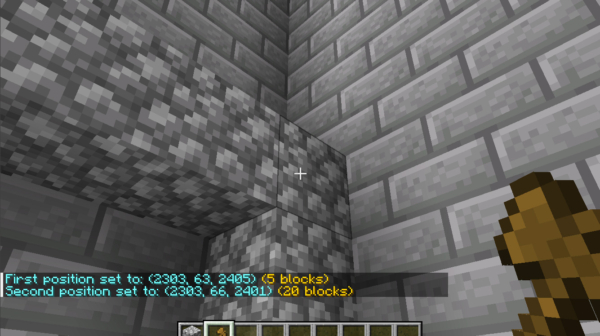
「Second position set」(2番目のポジションを設定しました)とログが出ます。
これで範囲選択は完了です。現在以下のエリアが選択された状態になっています。
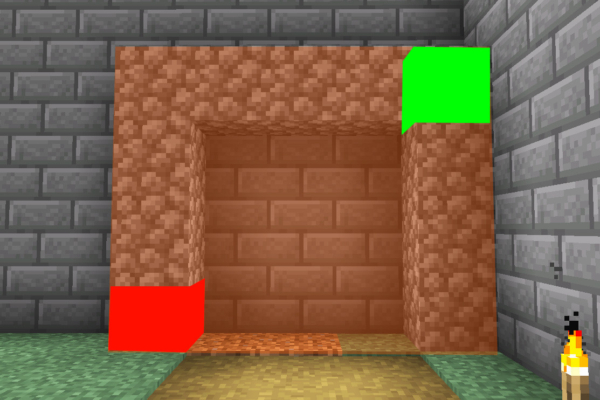
ポータルの作成
以下のどちらかのコマンド構文で、選択中の範囲をポータル化できます。
上はワールドの初期リスポーン位置に移動する場合で、下は座標を指定する場合です。今回はワールド初期スポーン位置で良いので以下を入力しましょう。
「go_new_world」というポータルを作って、移動先にワールド「new_world」を設定しています。
さてポータルをくぐってみると・・・。
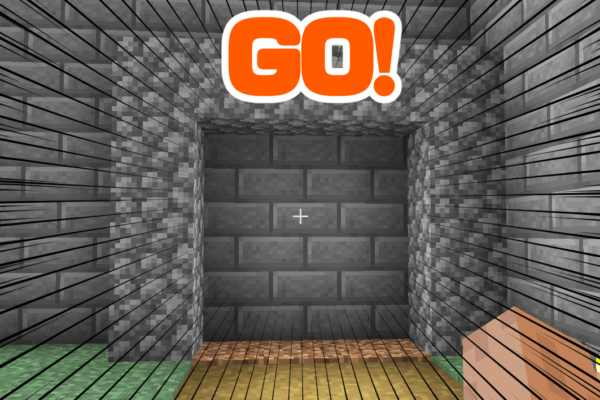
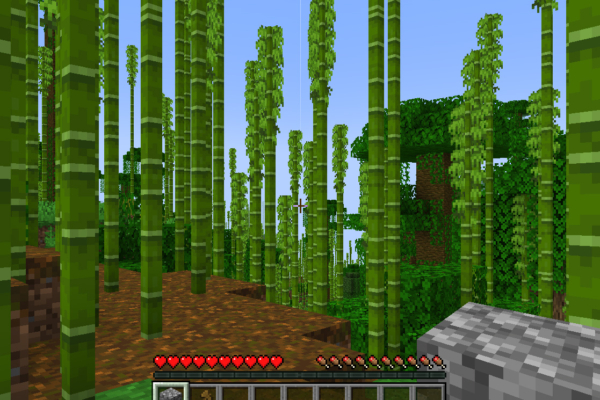
こんな感じでポータル移動が行なえました!
なおこのままでは戻れませんので、同じようにこちらのワールドでも戻る用のポータルを作ってみましょう。
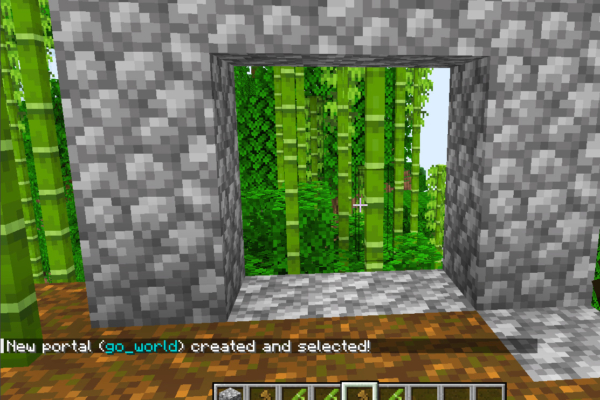
ゲートを適当に作って、範囲選択して、以下のコマンドを入力します。
今回は移動先にポータルを指定するコマンドを使用しました。「go_world」というポータルを作り、移動先に先程作成した「go_new_world」ポータルを指定しています。
さてポータルをくぐってみますと・・・。
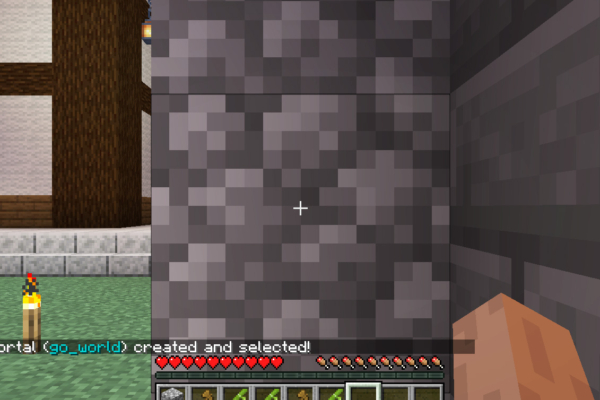
こんな感じで2つの世界がポータルで繋がりました!
作成したポータルは以下のコマンドで削除が行なえますので、場所やテレポート位置を変更したい等で作り直したい場合は、削除して再度作り直して下さい。
例えば以下のようになります。
権限設定
作成したポータルはOP権限のあるプレイヤーしか使えないので、全てのプレイヤーがポータルを使えるように権限設定を行います。
以下のコマンドを続けて入力して下さい。
/mvp conf enforceportalaccess false
これでOP権限が無くても全てのプレイヤーがポータルを使えるようになります!
なお作成したポータルは別ワールドの移動だけではなく、同ワールド同士も繋げれるのでワープゲートとしても作ることができます。以上参考までに。
よくある質問
所持品は別ワールドで別にできませんか?
現在のワールドがサバイバルモードで、別ワールドをクリエイティブモードで遊ぶような場合、元のワールドにクリエイティブのアイテムを持ち越されたら困りますよね。
またそもそも別ワールドは、アイテム持ち込み無しの全く新しいワールドとしたい場合もあります。
そういった場合はセットプラグインである『Multiverse-Inventories』を使えばOKです。
本記事では導入方法は割愛しますが、以下を確認して下さい。
リンク – Multiverse-Inventories – Bukkit Plugins – Projects – Bukkit【➚】
リンク Basics (Inventories) · Multiverse/Multiverse-Core Wiki · GitHub【➚】
作成したワールドに、配布ワールドやシングルプレイのワールドを導入するやり方を教えてください
マルチバースコアで作成したワールドに対して、配布ワールドやシングルプレイのワールドデータを移行することもできます。
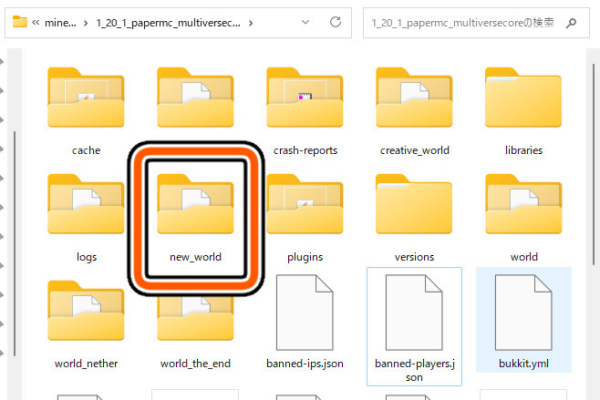
やり方は上記のように作成されたワールドフォルダの中身を、配布ワールドやシングルプレイのデータに入れ換えるのみです。サーバーは停止した状態で行って下さい。
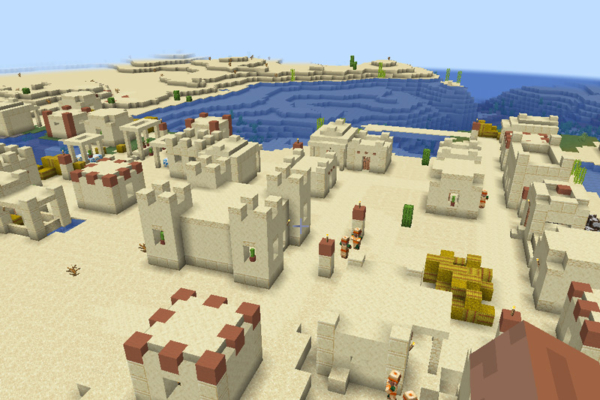
マイクラサーバーのワールドを入れ替える基本的な方法については、以下記事をご参照下さいませ。
ただしデータパックは動きませんから、データパック込みで動作する配布ワールドは動作しないので注意して下さい。
(謎解きや追いかけっこなど、独自のゲームシステムを入れてるのは基本ダメ)
あとプレイヤーの座標はリセットされる場合があるので、場合によっては移行前の座標をメモして「tp」コマンドする必要があります。





全部紹介してほしかったです俺にはわからない
主にどの辺を知りたいですか?
それともマルチバースコアで使える機能全てということですか?
部分的であればボリュームにもよりますが組み込んでみようと思います。
マルチバースコアで作ったワールド同士をリンク(新規ワールド1と新規ネザー1)させるにはどのようなコマンドが必要なのでしょうか?新規ワールド1からネザーに入っても、ノーマルネザーに出てしまいます
少し状況を把握できておりませんが、該当する記事の説明を確認すると説明文が黒塗りで塗りつぶされた箇所がありました。
多分そこが該当するかと思います。
基本的には以下のコマンドが基本になります。
/mvtp 作ったワールド名
デフォルトのネザーは「world_nether」になりますが、
/mvcreate world_nether2 NETHER
上記コマンドで作成した場合、「/mvtp world_nether2」になります。
※新たにネザーワールドを作っても、ネザーポータルで移動するとデフォルトのネザーになりますので、コマンドが必要です。
さてここにマルチバースポータルのプラグインで、ポータルを作って設定する場合以下のコマンドになります。
/mvpc go_world p:world_nether2
{★★★}本記事の表示で、p:以降の箇所が黒文字で塗りつぶされておりました。再度ご覧くださいませ。恐らく必要な情報がそこにあるかと思います。
ご不明な点があればリプライ下さいませ。
/MVcreateコマンドが打てませんでした。
対処法を教えてください
/mvcreate new_world NORMAL
上記のコマンド入力後、なんとエラーが出ているでしょうか?
エラー文からどこで詰まってるか確認したいと思います。
マルチバースコアのワールドに入って少し遊んだ後元のワールドに戻りまた作ったワールドに入ると初期位置に戻されますどうすればいいですか?
「/mvtp world」コマンドは各ワールドの初期位置に転送されます。
『Multiverse-Core』は基本的に『Multiverse-Portals』とセットで使うことを推奨されていますので、
それを導入してポータル間移動となるよう設定するのがオススメです。
(ひとまとめになってないのは他のプラグインとの組み合わせも考慮している、という記述がどこかに会った気がします)
コメント失礼します。Multiverse-Coreで作った2つのワールドでプレイヤーのインベントリを共有できるように
出来ますか?また、そのような効果のあるプラグインは存在しますか?
マルチバースコアのワールドごとにプラグインを分けることはできますか?
例えば、資源鯖だったら木こりプラグインONだけど、生活鯖ではOFFみたいな、、